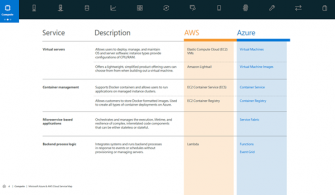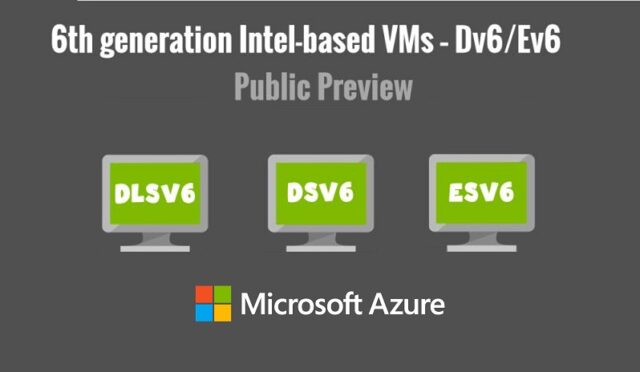Bugün ki yazımda son zamanlarda çok defa sorusu gelen bir konu hakkında yazmak istedim. Sorumuzun ana kahramanı Azure Backup. Azure Backup daha önce ki makalelerimde bahsettiğim gibi sizlerin yedekleme işlemlerini Microsoft Azure üzerinden yaptığınız bir servistir. Verileriniz bulut ortamında tutulur ve ihtiyacınız olduğunda bu verileri tekrar lokal ya da Cloud ortamınıza alabilirsiniz.
Bana sorulan soru “Azure Backup bir makinede devam ederken başka bir makineye bu yedekleri devam eden yedekleme yapısını bozmadan almam mümkün mü?” Normalde yedeklerimize ihtiyaç duyduğumuz zamanlar yedek aldığımız yapının bozulması ya da verilerimizin kaybolması durumları olduğu için bu konu hakkında yazmak aklıma gelmemişti ama sanırım bu makale ile bu soruya cevap vererek bu soru aklında olanlara da destek olmuş olacağım.
Bu arada sorunun cevabı “EVET”. Şimdi nasıl yapacağımıza birlikte bakalım;
1-) Mevcut Yapımızı tanıyalım
Bu makaleyi yazmak için kendi Laptop’um üzerine bir Azure backup kurdum ve alınacak yedek olarakta masa üstümde bulunan Passphrase kodumun olduğu Text dosyasını seçtim. Ve bir süre düzenli yedekleme almasını sağladım.
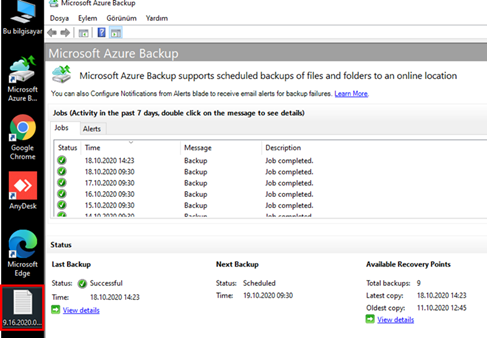
Resim-1
2-) Azure Portal İşlemleri
Verimiz bulutta olduğundan şimdi bu verileri indirmek istediğimiz Client üzerinden Azure Portal da oturum açıyoruz ve mevcut Azure Backup servisimizin olduğu kaynak grubuna giriyoruz.
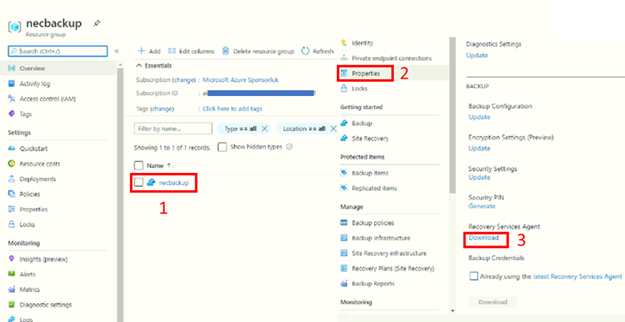
Resim-2
Burada Backup Vault ismim NecBackup servisin içine giriyorum. Sonrasında Properties kısmına geliyorum ve ekranın en alt kısmında bulunan Recovery Services Agent kısmından Download linkine tıklıyorum. Burada verileri indireceğimiz Client üzerinde Azure Backup Agent yoksa bu işlemi yapıyoruz. Eğer hali hazırda bir Agent varsa bu işlemi yapmamıza gerek yok. Agent yüklü bile olsa burada yedeği çekebilmek için Vault Credentials’a ihtiyacımız olacaktır. O yüzden onu Backup Credentals kısmındaki “Already using the latest Recovery Services Agent” seçeneğini seçip Download etmeyi unutmayın. İlerde bu dosya ile çalışacağız çünkü.
3-) Verileri indireceğimiz Client üzerinde yapacağımız işlemler
Portal üzerinden Agent’i indirdikten sonra klasik kurulumunu yapıyoruz. Kurulum bittikten sonra aşağıda ki resim ekranına gelelim.
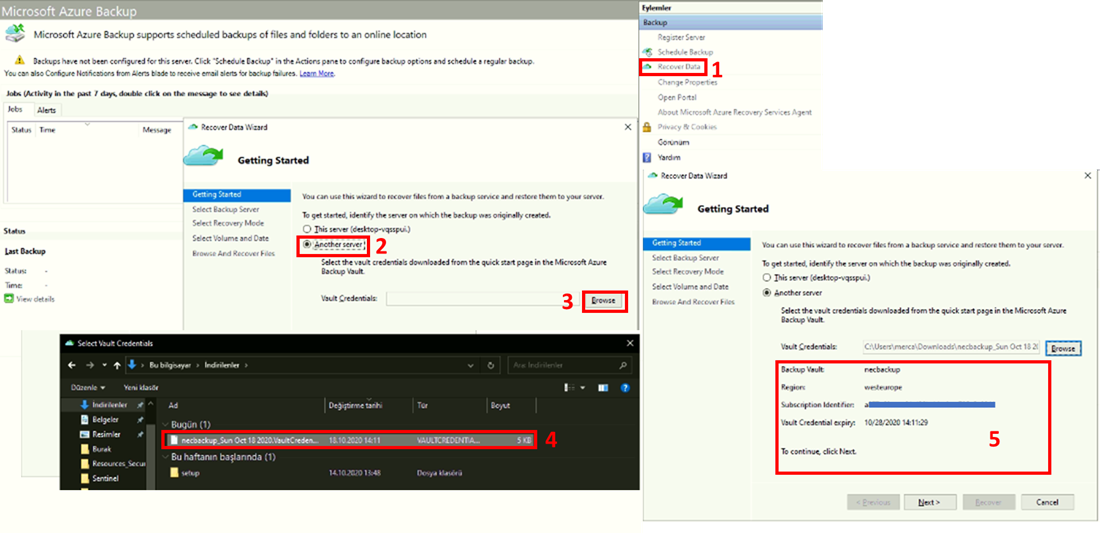
Resim-3
İlk olarak ekranın sağında bulunan Actions/Eylemler kısmından “Recover Data” ya tıklayalım. Karışımıza gelen Recover Data Wizard’ı üzerinden Another Server seçeneğini seçelim. Ardından Portal üzerinden indirdiğimiz Vault Credentials’ı Browse tuşuna basıp Client üzerinde gösterelim. Bu işlem mevcut Agent ile eski kasamızı konuşturarak içinden veri alabilir hale getirmemiz için ilk kısmı geçmemizi sağlayacaktır. İşlem bittikten sonra eğer doğru Credentials dosyasını gösterdiysek yukarıda ki resimde olan 5. Adım ekranındayız demektir. Burada yedekleri indireceğimiz Vault’a bağlandığını ve bu Vault’un bilgilerini bizlere gösteriyor. Next diyerek devam ediyoruz.
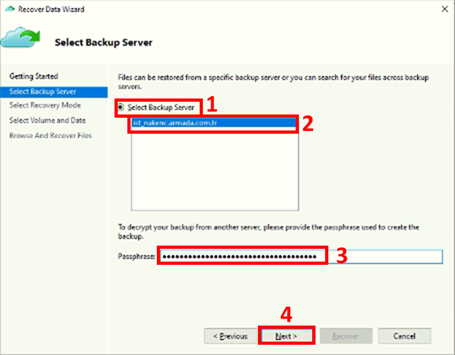
Resim-4
1-) Select Backup Server diyerek nerden veri alacağımızı seçiyoruz.
2-) Yapınızda aynı Vault içinde birden fazla Server yedeği alınıyor olabilir. O durumda buradan doğru olanı seçmeniz lazım.
Not: Hangi Server’in doğru olduğunu bilmediğiniz durumda Azure Portal üzerinden Backup Vault kasanıza tıklayın. Sonrasında Backup Dashboard ekranına gelin ve Usage kısmında Backup Items kutucuğuna tıklayın. Backup Management Type altında Azure Backup Agent kısmına tıklayın. Protected server kısmında adı geçen sunucu o kasada yedeklerin alındığı tüm sunucuları size gösterir.
3-) İlk yedeklemenizi oluştururken girdiğiniz/otomatik oluşturduğunuz Passphrase kodunu buraya girin ve Next diyerek sonraki adıma geçin.
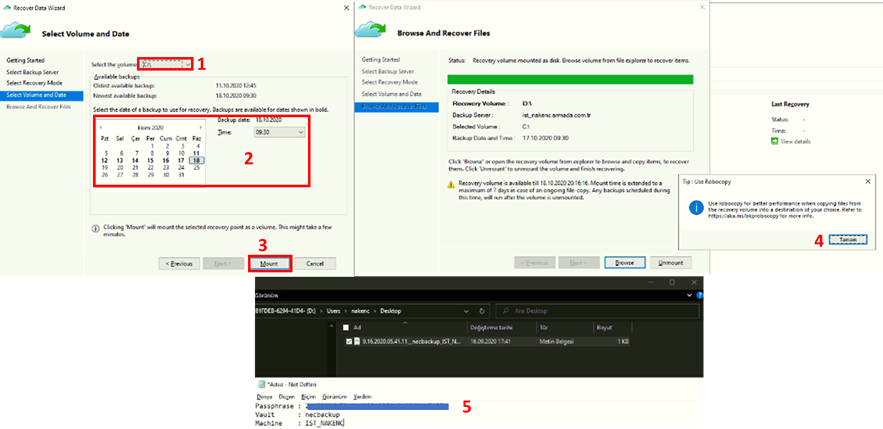
Resim-5
1-) Hangi alanı alacağınızı seçin.
2-) Alınan yedekler içinde hangi tarihte ki veriyi alacağınızı seçin.
3-) Mount diyerek Client’a o kısmı eklemesini sağlayın. Bu işlem veri boyutuna ve bant genişliğinize göre zamanlandırılır.
4-) İşlem bittiğinde Robocopy kullanarak daha performanslı sonuç alırsınız diyerek bizi bilgilendiriyor Microsoft.
5-) Dosyayı D: olarak Client’a ekledi ve dosyayı açtığımda yedek aldırdığım Text dosyasını görebildim. Burada önemli bir bilgi verecek olursam eğer sizler yedek aldırdığınız dosya üzerinde Everyone yetkisi vermediyseniz diğer Client sizin veriniz içinde ki dosyaları açamaz. Bu yüzden indirdiğiniz verinin bir anlamı olmaz.
Son olarak mevcut yapımda bir sorun oldu mu onu kontrol etmek için yedek aldığım Client’a geri dönüyorum ve Backup Now diyerek ayarladığım tarih ve saatten önce yedeği hemen aldırıyorum. Yaptığımız işlemler nedeniyle bir hata ile karşılaşmadan mevcut yapınızı yedeklemeye devam ettiğinizi görebilirsiniz.
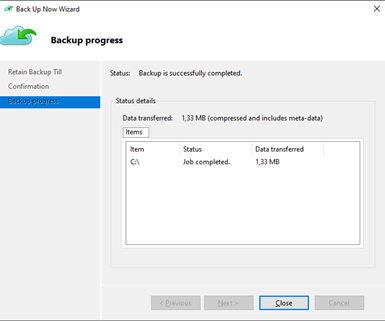
Resim-6
Azure üzerinde alınan yedeğin başka bir makineye alınması konusunda bildiklerimi sizlerle paylaştım. Zaman ayırıp okuduğunuz için teşekkür ederim. Umarım yararlı olmuştur.
Saygılarımla
Bu konuyla ilgili sorularınızı alt kısımda bulunan yorumlar alanını kullanarak sorabilirsiniz.
Referanslar
TAGs: Azure Backup ile yedeğin geri alınması, Recover Azure Backup data to another VM, Step by Step Azure Backup Recover Data.